爱普生打印机菜单设置
- 格式:doc
- 大小:387.50 KB
- 文档页数:27
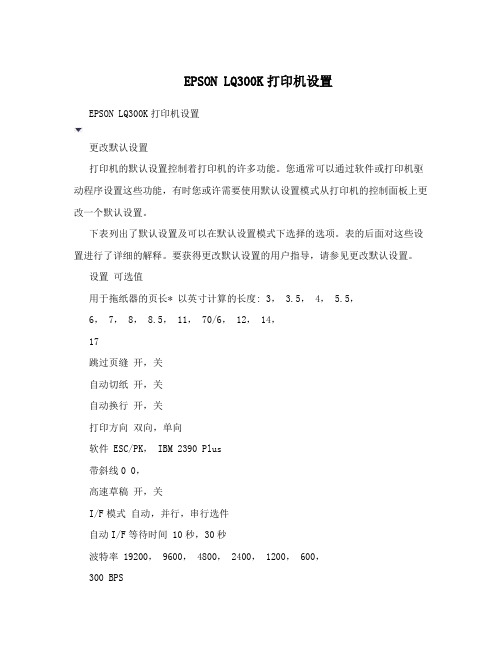

爱普生EPSON 680KⅡ针式打印机设置
一.复位打印机设置方法:
①断电②同时按住换行/换页键+ 进纸/退纸键+ 暂停键③开机,听到“嘟”一声
即可。
二.打印机打印速度调节方法:
①按住暂停键3秒,暂停灯亮起②按速度键(切纸/存折键)选择,高速打印模式为:
绿灯闪烁③按暂停键既可保存设置。
三.打印机打印设置调整方法:
①开启打印机并放入纸张②同时按下速度键(切纸/存折键)+ 换行/换页键即为菜
单,此时打印机打印提示打印机当前设置③按项目↓键(换行/换页键)和项目↑键(进纸/退纸键)进行菜单选择,每次按键打印机都会打印出一个相对应的菜单子项④按设定键(切纸/存折键)更改当前菜单子项设置,更改后打印机将打印出当前菜单子项新的设置(打印在第一个设置后)⑤同时按下速度键(切纸/存折键)+ 换行/换页键即可保存修改。
特别提示:若打印机打印字体上下分开;光大水泥ERP打印磅单间距过宽,留意有没字体是上下分开的。
解决办法:打印机设置中有“自动换行”选项,将其设置为“关”即可。
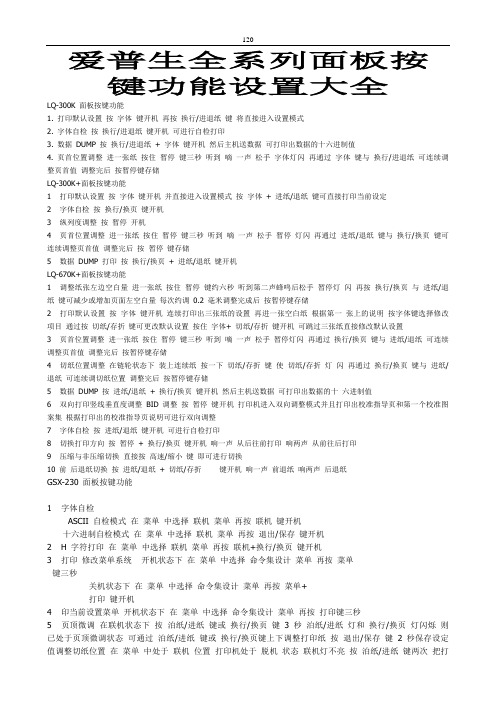
爱普生全系列面板按键功能设置大全LQ-300K 面板按键功能1. 打印默认设置按字体键开机再按换行/进退纸键将直接进入设置模式2. 字体自检按换行/进退纸键开机可进行自检打印3. 数据DUMP 按换行/进退纸+ 字体键开机然后主机送数据可打印出数据的十六进制值4. 页首位置调整进一张纸按住暂停键三秒听到嘀一声松手字体灯闪再通过字体键与换行/进退纸可连续调整页首值调整完后按暂停键存储LQ-300K+面板按键功能1 打印默认设置按字体键开机并直接进入设置模式按字体+ 进纸/退纸键可直接打印当前设定2 字体自检按换行/换页键开机3 纵列度调整按暂停开机4 页首位置调整进一张纸按住暂停键三秒听到嘀一声松手暂停灯闪再通过进纸/退纸键与换行/换页键可连续调整页首值调整完后按暂停键存储5 数据DUMP 打印按换行/换页+ 进纸/退纸键开机LQ-670K+面板按键功能1 调整纸张左边空白量进一张纸按住暂停键约六秒听到第二声蜂鸣后松手暂停灯闪再按换行/换页与进纸/退纸键可减少或增加页面左空白量每次约调0.2 毫米调整完成后按暂停键存储2 打印默认设置按字体键开机连续打印出三张纸的设置再进一张空白纸根据第一张上的说明按字体键选择修改项目通过按切纸/存折键可更改默认设置按住字体+ 切纸/存折键开机可跳过三张纸直接修改默认设置3 页首位置调整进一张纸按住暂停键三秒听到嘀一声松手暂停灯闪再通过换行/换页键与进纸/退纸可连续调整页首值调整完后按暂停键存储4 切纸位置调整在链轮状态下装上连续纸按一下切纸/存折键使切纸/存折灯闪再通过换行/换页键与进纸/退纸可连续调切纸位置调整完后按暂停键存储5 数据DUMP 按进纸/退纸+ 换行/换页键开机然后主机送数据可打印出数据的十六进制值6 双向打印竖线垂直度调整BID 调整按暂停键开机打印机进入双向调整模式并且打印出校准指导页和第一个校准图案集根据打印出的校准指导页说明可进行双向调整7 字体自检按进纸/退纸键开机可进行自检打印8 切换打印方向按暂停+ 换行/换页键开机响一声从后往前打印响两声从前往后打印9 压缩与非压缩切换直接按高速/缩小键即可进行切换10 前后退纸切换按进纸/退纸+ 切纸/存折键开机响一声前退纸响两声后退纸GSX-230 面板按键功能1 字体自检ASCII 自检模式在菜单中选择联机菜单再按联机键开机十六进制自检模式在菜单中选择联机菜单再按退出/保存键开机2 H 字符打印在菜单中选择联机菜单再按联机+换行/换页键开机3 打印修改菜单系统开机状态下在菜单中选择命令集设计菜单再按菜单键三秒关机状态下在菜单中选择命令集设计菜单再按菜单+打印键开机4 印当前设置菜单开机状态下在菜单中选择命令集设计菜单再按打印键三秒5 页顶微调在联机状态下按泊纸/进纸键或换行/换页键3 秒泊纸/进纸灯和换行/换页灯闪烁则印纸进到切纸位置同时按联机键和退出/保存键此时泊纸/进纸灯和换行/换页灯闪烁按泊纸/进纸和换行/换页键以每次1/72 英寸上下调节打印纸按退出/保存键保存设定值GSX-330 面板按键功能1. 选择打印字体在脱机状态下按联机键3 秒后进入字体调整模式反复按字体键可显示所有可选的字体按保存键保存设置按一下联机键联机这时可按设定的字体进行打印2. 选择压缩打印在脱机状态下按联机键3 秒钟后进入压缩打印调整模式反复按压缩键可显示所有可选的缩打比例按保存键保存设置按一下联机键联机这时可按设定的压缩比例进行打印3. 打印十六进制代码按保存键开机然后主机送数据可打印出数据的十六进制值4. 中文大字库自检按保存+ 联机键开机5. 24 根针打印检测按缩打+ 联机键开机检测是否断针6. 页首位置调整按字体+ 保存+ 联机键开机按字体键往上走保存键往下走按缩打键保存设置7. 撕纸位置调整按缩打+ 保存+ 联机键开机按字体键往上走保存键往下走按缩打键保存设置8. 成列度调整按缩打+ 字体+ 联机键开机按联机键在打印密度与列调整值之间切换按字体键选择打印密度按缩打键选择列调整值9. 默认菜单设置先打印用户设置按撕纸/打印键进入主菜单设置按联机键可在主菜单与子菜单间切换按撕纸/打印键选择下一设置项目,按换行/换页键选择上一设置项目按保存保存设置.GSX-345 面板按键功能1 字体自检ASCII 自检模式在MENU 中选择ON LINE 菜单再按ON LINE 键开机十六进制自检模式在MENU 中选择ON LINE 菜单再按QUIEF/SAVE键开机2 H 字符打印在MENU 中选择ON LINE 菜单再按ON LINE + LF/FF 键开机3 打印修改菜单系统开机状态下在MENU 中选择VuePrint 菜单再按MENU 键三秒关机状态下在MENU 中选择VuePrint 菜单再按MENU +PRINT 键开机4 打印当前设置菜单开机状态下在MENU 中选择VuePrint 菜单再按PRINT键三秒5 页顶微调在联机状态下按PARK/LOAD 键或LF/FF 键3 秒PARK/LOAD 灯和LF/FF 灯闪烁则已处于页顶微调状态可通过PARK/LOAD 键或LF/FF 键上下调整打印纸按QUIET/SAVE 键 2 秒保存设定值6 调整切纸位置在MENU 中处于ON LINE 位置打印机处于脱机状态联机不亮按PARK/LOAD 键把打印纸进到切纸位置同时按ON LINE键和QUIET/SAVE 键此时PARK/LOAD 灯和LF/FF 灯闪烁按PARK/LOAD 和LF/FF 键以每次1/72 英寸上下调节打印纸按QUIET/SAVE 键保存设定值GSX-540K 面板按键功能1 出厂设定按进纸/退纸+ 换行/换页2 默认菜单设置开机后并处于联机状态按住进纸/退纸3 秒钟开始即打印出菜单系统进纸/退纸键使打印头停在选项位置换行/换页键存储新的设定并转下一个菜单联机键转下一个菜单而不保存新的设定3 字体自检中文自检模式换行/换页+ 电源ASCII 自检模式联机+ 电源联机+ 进纸/退纸–显示DP + LQ (高速+ 信函质量)联机+ 换行/换页DP换行/换页+ 拷贝模式–> LQ进纸/退纸递增换行/换页递减5 起始位置调整联机状态下按换行/换页键三秒待联机灯和电源灯闪烁使用换行/换页和进纸/退纸键改变首页位置设定的方式6 撕纸位置调整在联机状态下按进纸/退纸键和换行/换页键三秒进入设定模式使用进纸/退纸键和换行/换页键来调整撕纸位置的设定GSX-745K 面板按键功能1. 字体自检中文自检模式换行/换页+ 电源ASCII 自检模式联机+ 电源十六进制自检模式进纸/退纸+ 电源2. 修改线条垂直度联机状态联机+ 进纸/退纸–显示DP + LQ (高速+ 信函质量)联机+ 换行/换页DP换行/换页+ 拷贝模式–> LQ进纸/退纸递增换行/换页递减3 出厂设定按进纸/退纸+ 换行/换页4 默认菜单设置开机后并处于联机状态按住进纸/退纸3 秒钟开始即打印出菜单系统进纸/退纸键使打印头停在选项位置换行/换页键存储新的设定并转下一个菜单联机键转下一个菜单而不保存新的设定5 始位置调整联机状态下按换行/换页键三秒待联机灯和电源灯闪烁使用换行/换页和进纸/退纸键改变首页位置设定的方式6 撕纸位置调整在联机状态下按进纸/退纸键和换行/换页键三秒进入设定模式使用进纸/退纸键和换行/换页键来调整撕纸位置的设定COLIMARKCP-380K 面板按键功能1. 选择打印字体在脱机状态下按联机键3 秒后进入字体调整模式反复按字体键可显示所有可选的字体按保存键保存设置按一下联机键联机这时可按设定的字体进行打印2. 选择压缩打印在脱机状态下按联机键3 秒钟后进入压缩打印调整模式反复按压缩键可显示所有可选的缩打比例按保存键保存设置按一下联机键联机这时可按设定的压缩比例进行打印3. 打印十六进制代码按保存键开机然后主机送数据可打印出数据的十六进制值4. 中文大字库自检按保存+ 联机键开机5. 24 根针打印检测按缩打+ 联机键开机检测是否断针6. 页首位置调整按字体+ 保存+ 联机键开机按字体键往上走保存键往下走按缩打键保存设置7. 撕纸位置调整按缩打+ 保存+ 联机键开机按字体键往上走保存键往下走按缩打键保存设置8. 成列度调整按缩打+ 字体+ 联机键开机按联机键在打印密度与列调整值之间切换按字体键选择打印密度按缩打键选择列调整值9. 默认菜单设置先打印用户设置按撕纸/打印键进入主菜单设置按联机键可1 出厂设定按进纸/退纸+ 换行/换页2 默认菜单设置开机后并处于联机状态按住进纸/退纸3 秒钟开始即打印出菜单系统进纸/退纸键使打印头停在选项位置换行/换页键存储新的设定并转下一个菜单联机键转下一个菜单而不保存新的设定3 字体自检中文自检模式换行/换页+ 电源ASCII 自检模式联机+ 电源十六进制自检模式进纸/退纸+ 电源4 修改线条垂直度联机状态联机+ 进纸/退纸–显示DP + LQ (高速+ 信函质量)联机+ 换行/换页DP换行/换页+ 拷贝模式–> LQ进纸/退纸递增换行/换页递减5 起始位置调整联机状态下按换行/换页键三秒待联机灯和电源灯闪烁使用换行/换页和进纸/退纸键改变首页位置设定的方式6 撕纸位置调整在联机状态下按进纸/退纸键和换行/换页键三秒进入设定模式使用进纸/退纸键和换行/换页键来调整撕纸位置的设定FP-5400K 面板按键功能1 打印出厂设定按进纸/退纸+ 换行/换页开机2 默认菜单设置开机后并处于联机状态按住进纸/退纸3 秒钟开始即打印出菜单系统进纸/退纸键使打印头停在选项位置换行/换页键存储新的设定并转下一个菜单联机键转下一个菜单而不保存新的设定3 字体自检中文自检模式换行/换页+ 电源ASCII 自检模式联机+ 电源十六进制自检模式进纸/退纸+ 电源4 修改线条垂直度联机状态联机+ 进纸/退纸显示DP + LQ (高速+ 信函质量)联机+ 换行/换页DP换行/换页+ 拷贝模式–> LQ进纸/退纸递增换行/换页递减5 起始位置调整联机状态下按换行/换页键三秒待联机灯和电源灯闪烁使用换行/换页和进纸/退纸键改变首页位置设定的方式6 撕纸位置调整在联机状态下按进纸/退纸键和换行/换页键三秒进入设定模式使用进纸/退纸键和换行/换页键来调整撕纸位置的设定1. 字体自检中文自检模式换行/换页+ 电源ASCII 自检模式联机+ 电源十六进制自检模式进纸/退纸+ 电源2. 修改线条垂直度联机状态联机+ 进纸/退纸–显示DP + LQ (高速+ 信函质量)联机+ 换行/换页DP换行/换页+ 拷贝模式–> LQ进纸/退纸递增换行/换页递减3. 出厂设定按进纸/退纸+ 换行/换页4. 默认菜单设置开机后并处于联机状态按住进纸/退纸3 秒钟开始即打印出菜单系统进纸/退纸键使打印头停在选项位置换行/换页键存储新的设定并转下一个菜单联机键转下一个菜单而不保存新的设定5. 始位置调整联机状态下按换行/换页键三秒待联机灯和电源灯闪烁使用换行/换页和进纸/退纸键改变首页位置设定的方式6. 撕纸位置调整在联机状态下按进纸/退纸键和换行/换页键三秒进入设定模式使用进纸/退纸键和换行/换页键来调整撕纸位置的设定FP-530K/FP-530K+面板按键功能1. 出厂设定按进纸/退纸+ 换行/换页2. 默认菜单设置开机后并处于联机状态按住进纸/退纸3 秒钟开始即打印出菜单系统进纸/退纸键使打印头停在选项位置换行/换页键存储新的设定并转下一个菜单联机键转下一个菜单而不保存新的设定3. 字体自检中文自检模式换行/换页+ 电源ASCII 自检模式联机+ 电源十六进制自检模式进纸/退纸+ 电源3. 修改线条垂直度联机状态联机+ 进纸/退纸–显示DP + LQ (高速+ 信函质量)联机+ 换行/换页DP换行/换页+ 票据–> LQ进纸/退纸递增换行/换页递减4. 起始位置调整联机状态下按换行/换页键三秒待联机灯和电源灯闪烁使用换行/换页和进纸/退纸键改变首页位置设定的方式5. 撕纸位置调整在联机状态下按进纸/退纸键和换行/换页键三秒进入设定模式使用进纸/退纸键和换行/换页键来调整撕纸位置的设定1. 字体自检中文自检模式换行/换页+ 电源ASCII 自检模式联机+ 电源十六进制自检模式进纸/退纸+ 电源2. 修改线条垂直度联机状态联机+ 进纸/退纸–显示DP + LQ (高速+ 信函质量)联机+ 换行/换页DP换行/换页+ 拷贝模式–> LQ进纸/退纸递增换行/换页递减3. 出厂设定按进纸/退纸+ 换行/换页4. 默认菜单设置开机后并处于联机状态按住进纸/退纸3 秒钟开始即打印出菜单系统进纸/退纸键使打印头停在选项位置换行/换页键存储新的设定并转下一个菜单联机键转下一个菜单而不保存新的设定5. 始位置调整联机状态下按换行/换页键三秒待联机灯和电源灯闪烁使用换行/换页和进纸/退纸键改变首页位置设定的方式6. 撕纸位置调整在联机状态下按进纸/退纸键和换行/换页键三秒进入设定模式使用进纸/退纸键和换行/换页键来调整撕纸位置的设定FP-580K 面板按键功能1. 出厂设定按进纸/退纸+ 换行/换页2. 默认菜单设置开机后并处于联机状态按住进纸/退纸3 秒钟开始即打印出菜单系统进纸/退纸键使打印头停在选项位置换行/换页键存储新的设定并转下一个菜单联机键转下一个菜单而不保存新的设定3. 字体自检中文自检模式换行/换页+ 电源ASCII 自检模式联机+ 电源十六进制自检模式进纸/退纸+ 电源4. 修改线条垂直度联机状态联机+ 进纸/退纸–显示DP + LQ (高速+ 信函质量)联机+ 换行/换页DP换行/换页+ 票据–> LQ进纸/退纸递增换行/换页递减5. 起始位置调整联机状态下按换行/换页键三秒待联机灯和电源灯闪烁使用换行/换页和进纸/退纸键改变首页位置设定的方式6. 撕纸位置调整在联机状态下按进纸/退纸键和换行/换页键三秒进入设定模式使用进纸/退纸键和换行/换页键来调整撕纸位置的设定1. 出厂设定按进纸/退纸+ 换行/换页2. 默认菜单设置开机后并处于联机状态按住进纸/退纸3 秒钟开始即打印出菜单系统进纸/退纸键使打印头停在选项位置换行/换页键存储新的设定并转下一个菜单联机键转下一个菜单而不保存新的设定3. 字体自检中文自检模式换行/换页+ 电源ASCII 自检模式联机+ 电源十六进制自检模式进纸/退纸+ 电源4. 修改线条垂直度联机状态联机+ 进纸/退纸–显示DP + LQ (高速+ 信函质量)联机+ 换行/换页DP换行/换页+ 票据–> LQ进纸/退纸递增换行/换页递减5. 起始位置调整联机状态下按换行/换页键三秒待联机灯和电源灯闪烁使用换行/换页和进纸/退纸键改变首页位置设定的方式6. 撕纸位置调整在联机状态下按进纸/退纸键和换行/换页键三秒进入设定模式使用进纸/退纸键和换行/换页键来调整撕纸位置的设FP-8400KII 面板按键功能1. 字体自检中文自检模式换行/换页+ 电源ASCII 自检模式联机+ 电源十六进制自检模式进纸/退纸+ 电源2. 修改线条垂直度联机状态联机+ 进纸/退纸–显示DP + LQ (高速+ 信函质量)联机+ 换行/换页DP换行/换页+ 拷贝模式–> LQ进纸/退纸递增换行/换页递减3. 出厂设定按进纸/退纸+ 换行/换页4. 默认菜单设置开机后并处于联机状态按住进纸/退纸3 秒钟开始即打印出菜单系统进纸/退纸键使打印头停在选项位置换行/换页键存储新的设定并转下一个菜单联机键转下一个菜单而不保存新的设定5. 始位置调整联机状态下按换行/换页键三秒待联机灯和电源灯闪烁使用换行/换页和进纸/退纸键改变首页位置设定的方式6. 撕纸位置调整在联机状态下按进纸/退纸键和换行/换页键三秒进入设定模式使用进纸/退纸键和换行/换页键来调整撕纸位置的设定1. 字体自检中文自检模式换行/换页+ 电源ASCII 自检模式联机+ 电源十六进制自检模式进纸/退纸+ 电源2. 修改线条垂直度联机状态联机+ 进纸/退纸–显示DP + LQ (高速+ 信函质量)联机+ 换行/换页DP换行/换页+ 拷贝模式–> LQ进纸/退纸递增换行/换页递减3. 出厂设定按进纸/退纸+ 换行/换页4. 默认菜单设置开机后并处于联机状态按住进纸/退纸3 秒钟开始即打印出菜单系统进纸/退纸键使打印头停在选项位置换行/换页键存储新的设定并转下一个菜单联机键转下一个菜单而不保存新的设定5. 始位置调整联机状态下按换行/换页键三秒待联机灯和电源灯闪烁使用换行/换页和进纸/退纸键改变首页位置设定的方式6. 撕纸位置调整在联机状态下按进纸/退纸键和换行/换页键三秒进入设定模式使用进纸/退纸键和换行/换页键来调整撕纸位置的设定FP-8480K 面板按键功能1. 字体自检1. 中文自检模式换行/换页+ 电源2. ASCII 自检模式联机+ 电源3. 十六进制自检模式进纸/退纸+ 电源2. 修改线条垂直度联机状态a) 联机+ 进纸/退纸–显示DP + LQ (高速+ 信函质量)b) 联机+ 换行/换页DPc) 换行/换页+ 拷贝模式–> LQ2. 进纸/退纸递增3. 换行/换页递减3. 出厂设定按进纸/退纸+ 换行/换页4. 默认菜单设置开机后并处于联机状态按住进纸/退纸3 秒钟开始即打印出菜单系统1. 进纸/退纸键使打印头停在选项位置2. 换行/换页键存储新的设定并转下一个菜单ii. 联机键转下一个菜单而不保存新的设定5. 始位置调整联机状态下按换行/换页键三秒待联机灯和电源灯闪烁使用换行/换页和进纸/退纸键改变首页位置设定的方式6. 撕纸位置调整在联机状态下按进纸/退纸键和换行/换页键三秒进入设定模式使用进纸/退纸键和换行/换页键来调整撕纸位置的设定1. 字体自检中文自检模式换行/换页+ 电源ASCII 自检模式联机+ 电源十六进制自检模式进纸/退纸+ 电源2. 修改线条垂直度联机状态联机+ 进纸/退纸–显示DP + LQ (高速+ 信函质量)联机+ 换行/换页DP换行/换页+ 拷贝模式–> LQ进纸/退纸递增换行/换页递减3. 出厂设定按进纸/退纸+ 换行/换页4. 默认菜单设置开机后并处于联机状态按住进纸/退纸3 秒钟开始即打印出菜单系统进纸/退纸键使打印头停在选项位置换行/换页键存储新的设定并转下一个菜单联机键转下一个菜单而不保存新的设定5. 始位置调整联机状态下按换行/换页键三秒待联机灯和电源灯闪烁使用换行/换页和进纸/退纸键改变首页位置设定的方式6. 撕纸位置调整在联机状态下按进纸/退纸键和换行/换页键三秒进入设定模式使用进纸/退纸键和换行/换页键来调整撕纸位置的设定FP-1800K 面板按键功能1. 字体自检中文自检模式换行/换页+ 电源ASCII 自检模式联机+ 电源十六进制自检模式进纸/退纸+ 电源2. 修改线条垂直度联机状态联机+ 进纸/退纸–显示DP + LQ (高速+ 信函质量)联机+ 换行/换页DP换行/换页+ 拷贝模式–> LQ进纸/退纸递增换行/换页递减3. 出厂设定按进纸/退纸+ 换行/换页4. 默认菜单设置开机后并处于联机状态按住进纸/退纸3 秒钟开始即打印出菜单系统进纸/退纸键使打印头停在选项位置换行/换页键存储新的设定并转下一个菜单联机键转下一个菜单而不保存新的设定5. 始位置调整联机状态下按换行/换页键三秒待联机灯和电源灯闪烁使用换行/换页和进纸/退纸键改变首页位置设定的方式6. 撕纸位置调整在联机状态下按进纸/退纸键和换行/换页键三秒进入设定模式使用进纸/退纸键和换行/换页键来调整撕纸位置的设定1 输出打印机技术参数按住逆向换行键和微逆换行键开机2 进纸按换页键3 字体自检草体自检按住顺向换行键开机在开机状态下同时按住顺向换行键和重置键信函质量自检按住顺向换行键和联机键开机在开机状态下同时按住顺向换行+ 联机+ 重置键汉字自检按住顺向换行键和换页键开机在开机状态下同时按住顺向换行+ 换页+ 重置键在自检过程中按下联机键则暂停自检再按下联机键则继续自检要终止自检则按下重置键或关上电源4 十六进制打印模式以草体打印按住换页键开机在开机状态下按换页+ 重置键以信函质量打印a) 按住换页+ 联机键开机b) 在开机状态下按换页+ 联机+ 重置键5 进入伸延设置选项同时按下设置键和重置键不放然后放开重置键设置完后按重置键保存设定值各项设置的详细介绍请参阅说明书6 校直模式按住设置和切换键开机在开机状态下按设置+ 切换+ 重置键CP-9100K 面板按键功能1 输出打印机技术参数按住逆向换行键和微逆换行键开机2 进纸按换页键3 字体自检草体自检按住顺向换行键开机在开机状态下同时按住顺向换行键和重置键信函质量自检按住顺向换行键和联机键开机在开机状态下同时按住顺向换行+ 联机+ 重置键汉字自检按住顺向换行键和换页键开机在开机状态下同时按住顺向换行+ 换页+ 重置键在自检过程中按联机键则暂停自检再按联机键则继续自检要终止自检则按重置键或关上电源4 十六进制打印模式以草体打印按住换页键开机在开机状态下按换页+ 重置键以信函质量打印按住换页+ 联机键开机设置完后按重置键保存设定值各项设置的详细介绍请参阅说明书6 校直模式按住设置和切换键开机在开机状态下按设置+ 切换+ 重置键FP-8700K 面板按键功能1 打印机初始化按住ALT + 高速键2 秒2 字体自检中文自检先初始化再按换行+ 联机键ASCII 码自检先初始化再按换行键十六进制DUMP 打印草体方式先初始化再按高速键信函质量方式先初始化再按高速+ 联机键3 进入菜单设置系统按ALT + 设置键详细菜单设置请参阅用户手册4 纵横列度调整先初始化再按ALT + 微逆换行进入菜单可选A 首页起始位置调整B 竖向调整5. EPROM 初始化1 按拷贝+ 顺向换行开机SETUP 初期化设定6. EPROM 初始化2 按高速+ 撕纸开机边缘传感器进纸传感器检查7. EPROM 初始化3 按联机+ 进/退纸开机E2PROM 的全部内容初始化8. 首页调整按送纸/退纸+ 撕纸键开机9. 调整打印头高低位置先按ALT + 高速键初始化再按顺向换行+ 逆向换行键10. 进入调整菜单按联机键开机再按ALT + 设置键FP-8800K 面板按键功能5 打印机初始化按住ALT + 高速键2 秒6 字体自检中文自检先初始化再按换行+ 联机键ASCII 码自检先初始化再按换行键十六进制DUMP 打印草体方式先初始化再按高速键信函质量方式先初始化再按高速+ 联机键7 进入菜单设置系统按ALT + 设置键详细菜单设置请参阅用户手册8 纵横列度调整先初始化再按ALT + 微逆换行进入菜单可选A 首页起始位置调整B 竖向调整11. EPROM 初始化1 按拷贝+ 顺向换行开机SETUP 初期化设定12. EPROM 初始化2 按高速+ 撕纸开机边缘传感器进纸传感器检查13. EPROM 初始化3 按联机+ 进/退纸开机E2PROM 的全部内容初始化14. 首页调整按送纸/退纸+ 撕纸键开机15. 调整打印头高低位置先按ALT + 高速键初始化再按顺向换行+ 逆向换行键16. 进入调整菜单按联机键开机再按ALT + 设置键。

您可以通过控制面板上的按键对打印机进行简单操作,如换行、换页、进纸和退纸以及选择打印速度等。
控制面板指示灯可显示打印机的状态。
控制面板按键和指示灯1. 打印速度指示灯*指示当前的打印速度设置。
高质量(常规速度)高速超高速当打印机为默认设置模式时,指示灯保持亮。
2.切纸/存折指示灯当连续纸处于切纸位置时,此指示灯闪烁。
当打印机处于存折模式时,此指示灯亮。
3.切纸/存折/速度按键当微调和打印速度有效时,打印速度被选定。
将连续打印纸进到切纸位置。
从切纸位置反向将连续纸进到页顶位置。
当要打印存折时,按下此按键。
4.换行/换页按键*如果没有单页纸装入,不操作。
如果装入单页纸,当快速按下此按键时,一行一行进纸,当连续按此按键时,弹出单页纸。
如果没有装入连续纸,装入连续纸。
如果已装入连续纸,当快速按下此按键时,一行一行进纸,或当连续按下此按键时,插入一个分页符。
5.进纸/退纸按键*如果装入了一张单页纸,退出此张单页纸。
备用位置装入连续纸。
将连续纸返回到备用位置。
如果没有单页纸装入,此时没有操作(导致缺纸错误)。
6.暂停按键暂时停止打印,再次按下此按键时继续打印。
持续按住此按键3秒钟,打开微调模式*和打印速度。
要关闭此模式,再次按下此按键。
7.缺纸指示灯当未在所选的纸张来源中装入打印纸或未正确装入打印纸时,此灯亮。
打印纸尚未完全退出,此指示灯闪烁。
8.暂停指示灯打印机暂停时,此指示灯亮。
打印机处于微调模式和打印速度可用时,此灯闪烁。
因打印头过热而停止打印时,此灯闪烁。
9.缩小指示灯当选择缩小模式时,此指示灯亮。
当未处于缩小模式时,此指示灯灭。
* 微调模式:按住暂停按键3秒钟后,打印机进入微调模式。
在此模式下,可以按下换行/换页和进纸/退纸按键调整页顶位置或切纸位置。
参见调整页顶位置。
** 当您同时按下进纸/退纸和暂停按键时,打印机进入缩小模式。
关于打印机的默认设置更改默认设置默认设置控制打印机的许多功能。
虽然您通常可以通过软件或打印机驱动程序设置这些功能,但有时您可能需要使用默认设置模式从打印机的控制面板上更改默认设置。

爱普生打印机使用手册爱普生打印机使用手册一、产品概述1.1 产品介绍1.1.1 型号及规格1.1.2 主要特点1.1.3 主要应用领域1.2 打印机外观及部件1.2.1 外观介绍1.2.2 主要部件说明1.2.3 操作面板介绍二、安装与连接2.1 配置要求2.1.1 硬件要求2.1.2 软件要求2.2 打印机连接2.2.1 连接计算机2.2.2 连接电源三、驱动安装与设置3.1 驱动安装3.1.1 驱动与安装步骤 3.1.2 驱动更新与升级 3.2 驱动设置3.2.1 打印机选择与设置3.2.2 打印参数设置四、打印机操作4.1 打印测试页4.2 打印文档4.3 打印设置4.3.1 纸张设置4.3.2 高级打印设置五、故障排除5.1 常见故障及解决方法5.1.1 打印机无法连接 5.1.2 打印质量不佳5.1.3 纸卡纸张5.1.4 其他故障5.2 常见问题解答六、维护与保养6.1 清洁打印机6.2 更换耗材6.3 打印机存放与保养七、其他功能与扩展7.1 打印机高级功能介绍7.1.1 液晶显示屏设置 7.1.2 网络打印功能7.1.3 打印驱动高级设置 7.2 打印机的扩展功能7.2.1 扩展存储7.2.2 无线打印八、常见问题与解答九、文档更新与版本记录附件:1、驱动安装文件2、打印测试页样张法律名词及注释:1、版权: 版权是指著作权人对其所创作的作品所享有的权利。
2、商标: 商标是一种通过在商品或服务上使用的标记来区别自己的商品和服务与他人的商品和服务相区别的标识。
3、专利: 专利是国家对于在技术上具有创造性的发明给予的一种专有权。
4、法律责任: 法律责任是指违反法律法规所要承担的法律后果。

爱普生(epson)LQ630K打印机设置一、打印机进入自检状态(配置状态)同时按住进纸/退纸和暂停键不放开机,等打印头发出滴”声后归位,松开按键,打印机会打印出当前配置,并进入配置状态(630K的打印设置主要通过以上三个键(换行/换页进纸/退纸,暂停)来完成。
二、打印出当前配置表,找到需要调整的项目。
打印出的配置表如下:方框内的高速草体和汉字高速两项默认是关和普通,需要改为高速草体(开)、汉字高速(高速或超高速)。
当n莫寸自动切堆自骂拱冇打舉有向耐向ft#ESC/P-K离速单协況字离K算目接口等待时间10粹井肯接口取向糅式幵P a C k e t Wit自动网丰朗F尸DSJ甩PPDS)字悴朱怫只字字伺暨牟-7典文字间血1C 亡PC 4V7国岳字荷整ItaJx U,3.A.手副谣抵爭待时闽1开耳嚴董格(眾用&験总方密旌接的)羌三、通过改变项目和参数来完成先说明一下这三个键在配置时的作用: 1换行/换页:改变设置项2、进纸/退纸:进入自检时用3、暂停:调整参数(怎么调整参数,下面会详细介绍)把配置表附上参数好进行说明:当苗攒置1•范飙蛊的员怅 11英寸 董2 3 除过反聲 45 打甲方向 就方餡 G FSC/P-R 75黑 离謹草体 Xg 汶字高谨10商动肖动推口譽诗时闻 to 秒 井行接口凰向梶式 开 Packet# 式自动 自曲岡标(TBM PPDJU 其AxG.M.(IBM PPDS> 笑**末警汉字字饲距6-7 epi 10 cpi PC +3-7Italic U.S.A. 手醴毬紙爭谭时阿1 H幵卑嚴叢轴(采用压醍起方袪崖炊的】关如卑亶屮媪览改设■”请吳谢打甲桃电操*1当前项目是在第1项:拖纸器的页长 2、 需要设置第9项:汉字高速3、 操作方法:按换行/换页键8次,跳到第9项(注 意,按键时只是会有响声,不像 windows 有菜单可 以看啊,所以只有自己数着按了几下)4、 如何改变参数呢?答案是按暂停键!参数的状态 特别说明,是以三个指示灯(电源、缺纸、暂停) 的亮灭组合来表示的,具体如下:电源灭I缺纸灭I暂停亮:默认值电源灭I缺纸亮I暂停灭:高速电源亮I缺纸亮I暂停灭:超高速(据说对打印头有损伤,没长期试过,实际实验高速已经很快了)5、按暂停键可以依次改变当前参数状态四、设置完成,关机,重新开机即可(也可重新进入设置状态打印出当前配置表看盾参数是否已改变)特别提示:关机后,重新开机要有5秒以上的间隔时间,否则,据提示容易损伤打印机•主要原因分析:1.纸厚调节杆的位置设置不正确,导致打印头距离纸张过近,打印头刮蹭纸张变形,无法顺利走出;2•打印机色带档片(透明色带挡片,如图(1))破损变形、被揭去或使用兼容色带,导致纸张受到阻挡, 无法顺利走出;图(1)色带档片3.纸张太软或太薄,出纸时造成纸张在打印机内上翘变形,无法顺利走出,造成卡纸;4•实际使用环境(温度、湿度)超出了打印机的工作条件。

EPSON LQ300K 打印机设置更改默认设置打印机的默认设置控制着打印机的许多功能。
您通常可以通过软件或打印机驱动程序设置这些功能,有时您或许需要使用默认设置模式从打印机的控制面板上更改一个默认设置。
下表列出了默认设置及可以在默认设置模式下选择的选项。
表的后面对这些设置进行了详细的解释。
要获得更改默认设置的用户指导,请参见更改默认设置。
设置可选值用于拖纸器的页长* 以英寸计算的长度: 3, 3.5,4, 5.5,6,7,8,8.5,11,70/6,12,14,17 跳过页缝开,关自动切纸开,关自动换行开,关打印方向双向,单向软件ESC/PK,IBM 2390 Plus 带斜线0 0,高速草稿开,关I/F 模式自动,并行,串行选件自动I/F 等待时间10 秒,30 秒波特率19200,9600,4800,2400,1200,600,300 BPS 奇偶校验没有,偶数,奇数,忽略数据长度8 位,7 位并行I/F 双向模式开,关分组模式自动,关字符表* 模式: Italic,PC 437,PC 850,PC 860,PC 863,PC 865,PC 858,Hanzi,GB18030 斜体表国际字符集Italic U.S.A.,Italic France,Italic Germany,Italic U.K.,Italic Denmark,Italic Sweden,Italic Italy,Italic Spain 间隔10 cpi,12 cpi,15 cpi,17 cpi,20 cpi,比例字体OCR-B,Draft,Roman,Sans Serif,Roman T (PS),Sans Serif H (PS) 自动回车(IBM 2390 Plus)** 开,关 A.G.M. (IBM 2390 Plus)** 开,关手动进纸等待时间 1 秒,1.5 秒,2 秒,3 秒,其他蜂鸣器开,关卷纸开,关* 根据所购买国家/地区的不同,可选值也有所不同。

一、打印机缺省设置的作用:打印机缺省设置可以控制各种打印机功能和打印参数,例如:选择字符集和设置页长。
应用软件中对打印参数的设置,可能会覆盖打印机缺省设置。
二、缺省设置的操作步骤:1、准备工作:1.1、四张A4幅面打印纸:打印缺省设置模式说明页。
1.2、需要把打印机的电源连接好; 2、打印缺省设置的说明页:。
2.1、确保打印机已经关闭(当使用连续纸时,请确保已装入打印纸并且打印机已关闭)。
2.2、按住进纸/退纸键和暂停键的同时,打开打印机,打印机的缺纸灯和暂停灯亮。
注:同时按进纸/退纸键和暂停键不超过3秒,则打印如图2、图3、图4所示的说明页;同时按进纸/退纸键和暂停键超过3秒,则不打印如图2、图3、图4所示的说明页;2.3、放入打印纸,打印出如图1.所示的当前状态页。
2.4、若需要改变菜单中的某项设置,请按下换行/换页键,放入打印纸,打印出如图2、图3、图4.所示的说明页。
3、更改缺省设置。
(以打开“自动换行”功能的操作为例)3.1、确认“自动换行”当前设置:通过打印出来的当前状页,可以知道“自动换行”的当前值为“关”。
图1.说明页3.2、找到“自动换行”所对应的菜单:反复按换行/换页键,直到打印机的三个指示灯(电源灯,缺纸灯和暂停灯)状态为主菜单中的“自动换行”所对应的状态(电源灯-亮、缺纸灯-灭、暂停灯-灭),如图2.所示。
图2.说明页3.3、设置“自动换行”值:反复按进纸/退纸键,直到打印机的三个指示灯(电源灯,缺纸灯和暂停灯)调整为“自动换行”子菜单中所对应的“开”的状态(电源灯-灭、缺纸灯-亮、暂停灯-灭),如图3.所示。
图3. 说明页图4. 说明页3.4、若需要更改主菜单中的其他项,则重复3.1-3.3步的操作即可。
有些设置(例如:英文字间距)的电源灯、缺纸灯和暂停灯状态在图4.。
3.5、完成后关闭打印机,设置被保存。
三、环保提示:建议您在完成以上设置后,保存图2、图3、图4.所示的说明页,这样下次再更改缺省设置时,按住进纸/退纸键和暂停键的同时,打开打印机后保持进纸/退纸键和暂停键超过3秒,则打印机只打印图1.所示的状态页,您可根据保留的三张说明页进行设置,以避免纸张的浪费。

爱普生打印机使用方法
爱普生打印机使用方法如下:
1. 首先,确保您已经安装了打印机驱动程序。
可以使用驱动光盘或从爱普生官方网站下载最新的驱动程序。
2. 打开电脑上的文件,选择要打印的内容。
可以是文档、图片或任何其他格式的文件。
3. 点击文件菜单中的“打印”选项。
也可以使用快捷键Ctrl + P来打开打印对话框。
4. 在打印对话框中,选择爱普生打印机作为打印机设备。
如果有多台打印机连接到您的电脑上,确保选择正确的打印机。
5. 根据您的需要,可以调整打印机设置。
例如,选择纸张类型、打印质量、打印方向等等。
6. 如果需要,还可以更改打印份数。
在打印对话框中找到“份数”选项,输入您想要打印的份数。
7. 检查所有设置后,点击“打印”按钮开始打印。
8. 打印完成后,检查打印输出是否符合您的要求。
注意事项:
- 确保打印机已经正确连接到电脑,并且有足够的墨水或墨盒。
- 在打印之前,最好在打印机的控制面板上进行打印测试,以确保打印机正常工作。
- 如果打印质量不理想,您可以尝试通过调整打印机设置或更换墨水/墨盒来改善打印质量。
- 爱普生打印机通常配备了用户手册,其中包含更详细的使用说明和故障排除指南。
如果遇到问题,可以参考用户手册或联系爱普生客服进行进一步的支持。

20K按住下面按键开机所拥有的功能:1、功能键2 自检测2、功能键1退纸和功能键2 默认设置3、功能2和脱机压缩打印模式4、脱机数据转储5、打开盖和功能1 取出打印纸6、功能2 双向调整7、功能2 页顶位置调整8、功能2 打印起始位置调整20K调整页首按住功能2开机,三个灯全闪烁时,按一下脱机键,放一张A4纸,再按功能1来进行调整,关机保存。
调整左界按功能2开机三灯全闪时,按功能2放一张A4纸,按功能1和功能2来进行左右调整,关机保存。
双向调整按功能2开机三灯全闪时,按功能2放一张A4纸,按功能1和功能2调整,按脱机键设置图案打印机打印下一组校准图案,关机保存。
136KW按住下面按键开机所拥有的功能:1、速度+切纸/纸槽缺省设置2、进/退纸+换行/换页+暂停清EEPROM3、切纸/纸槽+进/退纸清EEPROM中色带计时器4、进/退纸+暂停面板锁定模式5、换行/换页面板锁定更改80KF按住下面按键开机所拥有的功能:1、进纸/退纸自检2、换行/换页+进纸/退纸十六进制打印3、换行/换页+暂停面板锁定4、进纸/退纸+换行/换页面板锁定更改5、换行\换页+进纸/退纸+暂停清EEPROM1900KII+按住下面按键开机所拥有的功能:1、换行/换页汉字自检2、高速/3倍速缺省设置3、进纸/退纸+换行/换页数据转储4、字体+切纸/纸槽清EEPROM5、切纸/纸槽+进纸/退纸为驱动更换色带时间计数清除EEPROM6、暂停双向调整7、其它无效在缺省设置模式下,操作键有以下功能:1、字体选择菜单2、切纸/纸槽改变设置3、其它无效2680K按住下面按键开机所拥有的功能:1、进/退纸汉字自检2、换行/换页+进/退纸+暂停清EEPROM3、进/退纸+暂停面板锁定/解除面板锁定4、换行/换页+暂停面板锁定下的默认设置5、切纸/存折+换行/换页缺省设置6、切纸/存折+换行/换页+进/退纸特殊功能默认设置2680K调整压缩模式正常开机后,按住右侧2个键听到响一声后“缩小”灯亮锁定模式按住右侧两个键开机为锁定模式和解锁模式。
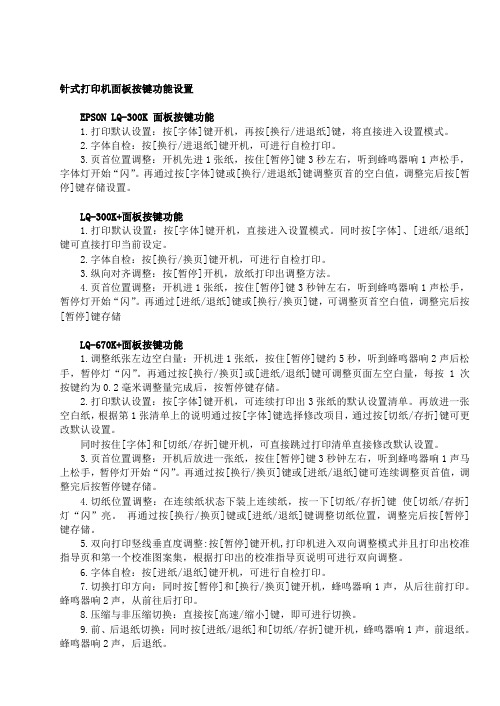
针式打印机面板按键功能设置EPSON LQ-300K 面板按键功能1.打印默认设置:按[字体]键开机,再按[换行/进退纸]键,将直接进入设置模式。
2.字体自检:按[换行/进退纸]键开机,可进行自检打印。
3.页首位置调整:开机先进1张纸,按住[暂停]键3秒左右,听到蜂鸣器响1声松手,字体灯开始“闪”。
再通过按[字体]键或[换行/进退纸]键调整页首的空白值,调整完后按[暂停]键存储设置。
LQ-300K+面板按键功能1.打印默认设置:按[字体]键开机,直接进入设置模式。
同时按[字体]、[进纸/退纸]键可直接打印当前设定。
2.字体自检:按[换行/换页]键开机,可进行自检打印。
3.纵向对齐调整:按[暂停]开机,放纸打印出调整方法。
4.页首位置调整:开机进1张纸,按住[暂停]键3秒钟左右,听到蜂鸣器响1声松手,暂停灯开始“闪”。
再通过[进纸/退纸]键或[换行/换页]键,可调整页首空白值,调整完后按[暂停]键存储LQ-670K+面板按键功能1.调整纸张左边空白量:开机进1张纸,按住[暂停]键约5秒,听到蜂鸣器响2声后松手,暂停灯“闪”。
再通过按[换行/换页]或[进纸/退纸]键可调整页面左空白量,每按 1 次按键约为0.2毫米调整量完成后,按暂停键存储。
2.打印默认设置:按[字体]键开机,可连续打印出3张纸的默认设置清单。
再放进一张空白纸,根据第1张清单上的说明通过按[字体]键选择修改项目,通过按[切纸/存折]键可更改默认设置。
同时按住[字体]和[切纸/存折]键开机,可直接跳过打印清单直接修改默认设置。
3.页首位置调整:开机后放进一张纸,按住[暂停]键3秒钟左右,听到蜂鸣器响1声马上松手,暂停灯开始“闪”。
再通过按[换行/换页]键或[进纸/退纸]键可连续调整页首值,调整完后按暂停键存储。
4.切纸位置调整:在连续纸状态下装上连续纸,按一下[切纸/存折]键使[切纸/存折]灯“闪”亮。
再通过按[换行/换页]键或[进纸/退纸]键调整切纸位置,调整完后按[暂停]键存储。

爱普生打印机全系列面板按键功能设置针式打印机面板按键功能设置EPSON LQ-300K 面板按键功能1.打印默认设置:按[字体]键开机,再按[换行/进退纸]键,将直接进入设置模式。
2.字体自检:按[换行/进退纸]键开机,可进行自检打印。
3.页首位置调整:开机先进1张纸,按住[暂停]键3秒左右,听到蜂鸣器响1声松手,字体灯开始“闪”。
再通过按[字体]键或[换行/进退纸]键调整页首的空白值,调整完后按[暂停]键存储设置。
LQ-300K+面板按键功能1.打印默认设置:按[字体]键开机,直接进入设置模式。
同时按[字体]、[进纸/退纸]键可直接打印当前设定。
2.字体自检:按[换行/换页]键开机,可进行自检打印。
3.纵向对齐调整:按[暂停]开机,放纸打印出调整方法。
4.页首位置调整:开机进1张纸,按住[暂停]键3秒钟左右,听到蜂鸣器响1声松手,暂停灯开始“闪”。
再通过[进纸/退纸]键或[换行/换页]键,可调整页首空白值,调整完后按[暂停]键存储LQ-670K+面板按键功能1.调整纸张左边空白量:开机进1张纸,按住[暂停]键约5秒,听到蜂鸣器响2声后松手,暂停灯“闪”。
再通过按[换行/换页]或[进纸/退纸]键可调整页面左空白量,每按 1 次按键约为0.2毫米调整量完成后,按暂停键存储。
2.打印默认设置:按[字体]键开机,可连续打印出3张纸的默认设置清单。
再放进一张空白纸,根据第1张清单上的说明通过按[字体]键选择修改项目,通过按[切纸/存折]键可更改默认设置。
同时按住[字体]和[切纸/存折]键开机,可直接跳过打印清单直接修改默认设置。
3.页首位置调整:开机后放进一张纸,按住[暂停]键3秒钟左右,听到蜂鸣器响1声马上松手,暂停灯开始“闪”。
再通过按[换行/换页]键或[进纸/退纸]键可连续调整页首值,调整完后按暂停键存储。
4.切纸位置调整:在连续纸状态下装上连续纸,按一下[切纸/存折]键使[切纸/存折]灯“闪”亮。

爱普生全系列面板按键功能设置大全爱普生全系列面板按键功能设置大全LQ-300K 面板按键功能1. 打印默认设置按字体键开机再按换行/进退纸键将直接进入设置模式2. 字体自检按换行/进退纸键开机可进行自检打印3. 数据DUMP 按换行/进退纸+ 字体键开机然后主机送数据可打印出数据的十六进制值4. 页首位置调整进一张纸按住暂停键三秒听到嘀一声松手字体灯闪再通过字体键与换行/进退纸可连续调整页首值调整完后按暂停键存储LQ-300K+面板按键功能1 打印默认设置按字体键开机并直接进入设置模式按字体+ 进纸/退纸键可直接打印当前设定2 字体自检按换行/换页键开机3 纵列度调整按暂停开机4 页首位置调整进一张纸按住暂停键三秒听到嘀一声松手暂停灯闪再通过进纸/退纸键与换行/换页键可连续调整页首值调整完后按暂停键存储5 数据DUMP 打印按换行/换页+ 进纸/退纸键开机LQ-670K+面板按键功能1 调整纸张左边空白量进一张纸按住暂停键约六秒听到第二声蜂鸣后松手暂停灯闪再按换行/换页与进纸/退纸键可减少或增加页面左空白量每次约调0.2 毫米调整完成后按暂停键存储2 打印默认设置按字体键开机连续打印出三张纸的设置再进一张空白纸根据第一张上的说明按字体键选择修改项目通过按切纸/存折键可更改默认设置按住字体+ 切纸/存折键开机可跳过三张纸直接修改默认设置3 页首位置调整进一张纸按住暂停键三秒听到嘀一声松手暂停灯闪再通过换行/换页键与进纸/退纸可连续调整页首值调整完后按暂停键存储4 切纸位置调整在链轮状态下装上连续纸按一下切纸/存折键使切纸/存折灯闪再通过换行/换页键与进纸/退纸可连续调切纸位置调整完后按暂停键存储5 数据DUMP 按进纸/退纸+ 换行/换页键开机然后主机送数据可打印出数据的十六进制值6 双向打印竖线垂直度调整BID 调整按暂停键开机打印机进入双向调整模式并且打印出校准指导页和第一个校准图案集根据打印出的校准指导页说明可进行双向调整7 字体自检按进纸/退纸键开机可进行自检打印8 切换打印方向按暂停+ 换行/换页键开机响一声从后往前打印响两声从前往后打印9 压缩与非压缩切换直接按高速/缩小键即可进行切换10 前后退纸切换按进纸/退纸+ 切纸/存折键开机响一声前退纸响两声后退纸GSX-230 面板按键功能1 字体自检ASCII 自检模式在菜单中选择联机菜单再按联机键开机十六进制自检模式在菜单中选择联机菜单再按退出/保存键开机2 H 字符打印在菜单中选择联机菜单再按联机+换行/换页键开机3 打印修改菜单系统开机状态下在菜单中选择命令集设计菜单再按菜单键三秒关机状态下在菜单中选择命令集设计菜单再按菜单+打印键开机4 印当前设置菜单开机状态下在菜单中选择命令集设计菜单再按打印键三秒5 页顶微调在联机状态下按泊纸/进纸键或换行/换页键3 秒泊纸/进纸灯和换行/换页灯闪烁则印纸进到切纸位置同时按联机键和退出/保存键此时泊纸/进纸灯和换行/换页灯闪烁按泊纸/进纸和换行/换页键以每次1/72 英寸上下调节打印纸按退出/保存键保存设定值GSX-330 面板按键功能1. 选择打印字体在脱机状态下按联机键3 秒后进入字体调整模式反复按字体键可显示所有可选的字体按保存键保存设置按一下联机键联机这时可按设定的字体进行打印2. 选择压缩打印在脱机状态下按联机键3 秒钟后进入压缩打印调整模式反复按压缩键可显示所有可选的缩打比例按保存键保存设置按一下联机键联机这时可按设定的压缩比例进行打印3. 打印十六进制代码按保存键开机然后主机送数据可打印出数据的十六进制值4. 中文大字库自检按保存+ 联机键开机5. 24 根针打印检测按缩打+ 联机键开机检测是否断针6. 页首位置调整按字体+ 保存+ 联机键开机按字体键往上走保存键往下走按缩打键保存设置7. 撕纸位置调整按缩打+ 保存+ 联机键开机按字体键往上走保存键往下走按缩打键保存设置8. 成列度调整按缩打+ 字体+ 联机键开机按联机键在打印密度与列调整值之间切换按字体键选择打印密度按缩打键选择列调整值9. 默认菜单设置先打印用户设置按撕纸/打印键进入主菜单设置按联机键可在主菜单与子菜单间切换按撕纸/打印键选择下一设置项目,按换行/换页键选择上一设置项目按保存保存设置.GSX-345 面板按键功能1 字体自检ASCII 自检模式在MENU 中选择ON LINE 菜单再按ON LINE 键开机十六进制自检模式在MENU 中选择ON LINE 菜单再按QUIEF/SAVE键开机2 H 字符打印在MENU 中选择ON LINE 菜单再按ON LINE + LF/FF 键开机3 打印修改菜单系统开机状态下在MENU 中选择VuePrint 菜单再按MENU 键三秒关机状态下在MENU 中选择VuePrint 菜单再按MENU +PRINT 键开机4 打印当前设置菜单开机状态下在MENU 中选择VuePrint 菜单再按PRINT键三秒5 页顶微调在联机状态下按PARK/LOAD 键或LF/FF 键3 秒PARK/LOAD 灯和LF/FF 灯闪烁则已处于页顶微调状态可通过PARK/LOAD 键或LF/FF 键上下调整打印纸按QUIET/SAVE 键 2 秒保存设定值6 调整切纸位置在MENU 中处于ON LINE 位置打印机处于脱机状态联机不亮按PARK/LOAD 键把打印纸进到切纸位置同时按ON LINE键和QUIET/SAVE 键此时PARK/LOAD 灯和LF/FF 灯闪烁按PARK/LOAD 和LF/FF 键以每次1/72 英寸上下调节打印纸按QUIET/SAVE 键保存设定值GSX-540K 面板按键功能1 出厂设定按进纸/退纸+ 换行/换页2 默认菜单设置开机后并处于联机状态按住进纸/退纸3 秒钟开始即打印出菜单系统进纸/退纸键使打印头停在选项位置换行/换页键存储新的设定并转下一个菜单联机键转下一个菜单而不保存新的设定3 字体自检中文自检模式换行/换页+ 电源ASCII 自检模式联机+ 电源联机+ 进纸/退纸–显示DP + LQ (高速+ 信函质量)联机+ 换行/换页DP换行/换页+ 拷贝模式–> LQ进纸/退纸递增换行/换页递减5 起始位置调整联机状态下按换行/换页键三秒待联机灯和电源灯闪烁使用换行/换页和进纸/退纸键改变首页位置设定的方式6 撕纸位置调整在联机状态下按进纸/退纸键和换行/换页键三秒进入设定模式使用进纸/退纸键和换行/换页键来调整撕纸位置的设定GSX-745K 面板按键功能1. 字体自检中文自检模式换行/换页+ 电源ASCII 自检模式联机+ 电源十六进制自检模式进纸/退纸+ 电源2. 修改线条垂直度联机状态联机+ 进纸/退纸–显示DP + LQ (高速+ 信函质量)联机+ 换行/换页DP换行/换页+ 拷贝模式–> LQ进纸/退纸递增换行/换页递减3 出厂设定按进纸/退纸+ 换行/换页4 默认菜单设置开机后并处于联机状态按住进纸/退纸3 秒钟开始即打印出菜单系统进纸/退纸键使打印头停在选项位置换行/换页键存储新的设定并转下一个菜单联机键转下一个菜单而不保存新的设定5 始位置调整联机状态下按换行/换页键三秒待联机灯和电源灯闪烁使用换行/换页和进纸/退纸键改变首页位置设定的方式6 撕纸位置调整在联机状态下按进纸/退纸键和换行/换页键三秒进入设定模式使用进纸/退纸键和换行/换页键来调整撕纸位置的设定COLIMARKCP-380K 面板按键功能1. 选择打印字体在脱机状态下按联机键3 秒后进入字体调整模式反复按字体键可显示所有可选的字体按保存键保存设置按一下联机键联机这时可按设定的字体进行打印2. 选择压缩打印在脱机状态下按联机键3 秒钟后进入压缩打印调整模式反复按压缩键可显示所有可选的缩打比例按保存键保存设置按一下联机键联机这时可按设定的压缩比例进行打印3. 打印十六进制代码按保存键开机然后主机送数据可打印出数据的十六进制值4. 中文大字库自检按保存+ 联机键开机5. 24 根针打印检测按缩打+ 联机键开机检测是否断针6. 页首位置调整按字体+ 保存+ 联机键开机按字体键往上走保存键往下走按缩打键保存设置7. 撕纸位置调整按缩打+ 保存+ 联机键开机按字体键往上走保存键往下走按缩打键保存设置8. 成列度调整按缩打+ 字体+ 联机键开机按联机键在打印密度与列调整值之间切换按字体键选择打印密度按缩打键选择列调整值9. 默认菜单设置先打印用户设置按撕纸/打印键进入主菜单设置按联机键可1 出厂设定按进纸/退纸+ 换行/换页2 默认菜单设置开机后并处于联机状态按住进纸/退纸3 秒钟开始即打印出菜单系统进纸/退纸键使打印头停在选项位置换行/换页键存储新的设定并转下一个菜单联机键转下一个菜单而不保存新的设定3 字体自检中文自检模式换行/换页+ 电源ASCII 自检模式联机+ 电源十六进制自检模式进纸/退纸+ 电源4 修改线条垂直度联机状态联机+ 进纸/退纸–显示DP + LQ (高速+ 信函质量)联机+ 换行/换页DP换行/换页+ 拷贝模式–> LQ进纸/退纸递增换行/换页递减5 起始位置调整联机状态下按换行/换页键三秒待联机灯和电源灯闪烁使用换行/换页和进纸/退纸键改变首页位置设定的方式6 撕纸位置调整在联机状态下按进纸/退纸键和换行/换页键三秒进入设定模式使用进纸/退纸键和换行/换页键来调整撕纸位置的设定FP-5400K 面板按键功能1 打印出厂设定按进纸/退纸+ 换行/换页开机2 默认菜单设置开机后并处于联机状态按住进纸/退纸3 秒钟开始即打印出菜单系统进纸/退纸键使打印头停在选项位置换行/换页键存储新的设定并转下一个菜单联机键转下一个菜单而不保存新的设定3 字体自检中文自检模式换行/换页+ 电源ASCII 自检模式联机+ 电源十六进制自检模式进纸/退纸+ 电源4 修改线条垂直度联机状态联机+ 进纸/退纸显示DP + LQ (高速+ 信函质量)联机+ 换行/换页DP换行/换页+ 拷贝模式–> LQ进纸/退纸递增换行/换页递减5 起始位置调整联机状态下按换行/换页键三秒待联机灯和电源灯闪烁使用换行/换页和进纸/退纸键改变首页位置设定的方式6 撕纸位置调整在联机状态下按进纸/退纸键和换行/换页键三秒进入设定模式使用进纸/退纸键和换行/换页键来调整撕纸位置的设定1. 字体自检中文自检模式换行/换页+ 电源ASCII 自检模式联机+ 电源十六进制自检模式进纸/退纸+ 电源2. 修改线条垂直度联机状态联机+ 进纸/退纸–显示DP + LQ (高速+ 信函质量)联机+ 换行/换页DP换行/换页+ 拷贝模式–> LQ进纸/退纸递增换行/换页递减3. 出厂设定按进纸/退纸+ 换行/换页4. 默认菜单设置开机后并处于联机状态按住进纸/退纸3 秒钟开始即打印出菜单系统进纸/退纸键使打印头停在选项位置换行/换页键存储新的设定并转下一个菜单联机键转下一个菜单而不保存新的设定5. 始位置调整联机状态下按换行/换页键三秒待联机灯和电源灯闪烁使用换行/换页和进纸/退纸键改变首页位置设定的方式6. 撕纸位置调整在联机状态下按进纸/退纸键和换行/换页键三秒进入设定模式使用进纸/退纸键和换行/换页键来调整撕纸位置的设定FP-530K/FP-530K+面板按键功能1. 出厂设定按进纸/退纸+ 换行/换页2. 默认菜单设置开机后并处于联机状态按住进纸/退纸3 秒钟开始即打印出菜单系统进纸/退纸键使打印头停在选项位置换行/换页键存储新的设定并转下一个菜单联机键转下一个菜单而不保存新的设定3. 字体自检中文自检模式换行/换页+ 电源ASCII 自检模式联机+ 电源十六进制自检模式进纸/退纸+ 电源3. 修改线条垂直度联机状态联机+ 进纸/退纸–显示DP + LQ (高速+ 信函质量)联机+ 换行/换页DP换行/换页+ 票据–> LQ进纸/退纸递增换行/换页递减4. 起始位置调整联机状态下按换行/换页键三秒待联机灯和电源灯闪烁使用换行/换页和进纸/退纸键改变首页位置设定的方式5. 撕纸位置调整在联机状态下按进纸/退纸键和换行/换页键三秒进入设定模式使用进纸/退纸键和换行/换页键来调整撕纸位置的设定1. 字体自检中文自检模式换行/换页+ 电源ASCII 自检模式联机+ 电源十六进制自检模式进纸/退纸+ 电源2. 修改线条垂直度联机状态联机+ 进纸/退纸–显示DP + LQ (高速+ 信函质量)联机+ 换行/换页DP换行/换页+ 拷贝模式–> LQ进纸/退纸递增换行/换页递减3. 出厂设定按进纸/退纸+ 换行/换页4. 默认菜单设置开机后并处于联机状态按住进纸/退纸3 秒钟开始即打印出菜单系统进纸/退纸键使打印头停在选项位置换行/换页键存储新的设定并转下一个菜单联机键转下一个菜单而不保存新的设定5. 始位置调整联机状态下按换行/换页键三秒待联机灯和电源灯闪烁使用换行/换页和进纸/退纸键改变首页位置设定的方式6. 撕纸位置调整在联机状态下按进纸/退纸键和换行/换页键三秒进入设定模式使用进纸/退纸键和换行/换页键来调整撕纸位置的设定FP-580K 面板按键功能1. 出厂设定按进纸/退纸+ 换行/换页2. 默认菜单设置开机后并处于联机状态按住进纸/退纸3 秒钟开始即打印出菜单系统进纸/退纸键使打印头停在选项位置换行/换页键存储新的设定并转下一个菜单联机键转下一个菜单而不保存新的设定3. 字体自检中文自检模式换行/换页+ 电源ASCII 自检模式联机+ 电源十六进制自检模式进纸/退纸+ 电源4. 修改线条垂直度联机状态联机+ 进纸/退纸–显示DP + LQ (高速+ 信函质量)联机+ 换行/换页DP换行/换页+ 票据–> LQ进纸/退纸递增换行/换页递减5. 起始位置调整联机状态下按换行/换页键三秒待联机灯和电源灯闪烁使用换行/换页和进纸/退纸键改变首页位置设定的方式6. 撕纸位置调整在联机状态下按进纸/退纸键和换行/换页键三秒进入设定模式使用进纸/退纸键和换行/换页键来调整撕纸位置的设定1. 出厂设定按进纸/退纸+ 换行/换页2. 默认菜单设置开机后并处于联机状态按住进纸/退纸3 秒钟开始即打印出菜单系统进纸/退纸键使打印头停在选项位置换行/换页键存储新的设定并转下一个菜单联机键转下一个菜单而不保存新的设定3. 字体自检中文自检模式换行/换页+ 电源ASCII 自检模式联机+ 电源十六进制自检模式进纸/退纸+ 电源4. 修改线条垂直度联机状态联机+ 进纸/退纸–显示DP + LQ (高速+ 信函质量)联机+ 换行/换页DP换行/换页+ 票据–> LQ进纸/退纸递增换行/换页递减5. 起始位置调整联机状态下按换行/换页键三秒待联机灯和电源灯闪烁使用换行/换页和进纸/退纸键改变首页位置设定的方式6. 撕纸位置调整在联机状态下按进纸/退纸键和换行/换页键三秒进入设定模式使用进纸/退纸键和换行/换页键来调整撕纸位置的设FP-8400KII 面板按键功能1. 字体自检中文自检模式换行/换页+ 电源ASCII 自检模式联机+ 电源十六进制自检模式进纸/退纸+ 电源2. 修改线条垂直度联机状态联机+ 进纸/退纸–显示DP + LQ (高速+ 信函质量)联机+ 换行/换页DP换行/换页+ 拷贝模式–> LQ进纸/退纸递增换行/换页递减3. 出厂设定按进纸/退纸+ 换行/换页4. 默认菜单设置开机后并处于联机状态按住进纸/退纸3 秒钟开始即打印出菜单系统进纸/退纸键使打印头停在选项位置换行/换页键存储新的设定并转下一个菜单联机键转下一个菜单而不保存新的设定5. 始位置调整联机状态下按换行/换页键三秒待联机灯和电源灯闪烁使用换行/换页和进纸/退纸键改变首页位置设定的方式6. 撕纸位置调整在联机状态下按进纸/退纸键和换行/换页键三秒进入设定模式使用进纸/退纸键和换行/换页键来调整撕纸位置的设定1. 字体自检中文自检模式换行/换页+ 电源ASCII 自检模式联机+ 电源十六进制自检模式进纸/退纸+ 电源2. 修改线条垂直度联机状态联机+ 进纸/退纸–显示DP + LQ (高速+ 信函质量)联机+ 换行/换页DP换行/换页+ 拷贝模式–> LQ进纸/退纸递增换行/换页递减3. 出厂设定按进纸/退纸+ 换行/换页4. 默认菜单设置开机后并处于联机状态按住进纸/退纸3 秒钟开始即打印出菜单系统进纸/退纸键使打印头停在选项位置换行/换页键存储新的设定并转下一个菜单联机键转下一个菜单而不保存新的设定5. 始位置调整联机状态下按换行/换页键三秒待联机灯和电源灯闪烁使用换行/换页和进纸/退纸键改变首页位置设定的方式6. 撕纸位置调整在联机状态下按进纸/退纸键和换行/换页键三秒进入设定模式使用进纸/退纸键和换行/换页键来调整撕纸位置的设定FP-8480K 面板按键功能1. 字体自检1. 中文自检模式换行/换页+ 电源2. ASCII 自检模式联机+ 电源3. 十六进制自检模式进纸/退纸+ 电源2. 修改线条垂直度联机状态a) 联机+ 进纸/退纸–显示DP + LQ (高速+ 信函质量)b) 联机+ 换行/换页DPc) 换行/换页+ 拷贝模式–> LQ2. 进纸/退纸递增3. 换行/换页递减3. 出厂设定按进纸/退纸+ 换行/换页4. 默认菜单设置开机后并处于联机状态按住进纸/退纸3 秒钟开始即打印出菜单系统1. 进纸/退纸键使打印头停在选项位置2. 换行/换页键存储新的设定并转下一个菜单ii. 联机键转下一个菜单而不保存新的设定5. 始位置调整联机状态下按换行/换页键三秒待联机灯和电源灯闪烁使用换行/换页和进纸/退纸键改变首页位置设定的方式6. 撕纸位置调整在联机状态下按进纸/退纸键和换行/换页键三秒进入设定模式使用进纸/退纸键和换行/换页键来调整撕纸位置的设定1. 字体自检中文自检模式换行/换页+ 电源ASCII 自检模式联机+ 电源十六进制自检模式进纸/退纸+ 电源2. 修改线条垂直度联机状态联机+ 进纸/退纸–显示DP + LQ (高速+ 信函质量)联机+ 换行/换页DP换行/换页+ 拷贝模式–> LQ进纸/退纸递增换行/换页递减3. 出厂设定按进纸/退纸+ 换行/换页4. 默认菜单设置开机后并处于联机状态按住进纸/退纸3 秒钟开始即打印出菜单系统进纸/退纸键使打印头停在选项位置换行/换页键存储新的设定并转下一个菜单联机键转下一个菜单而不保存新的设定5. 始位置调整联机状态下按换行/换页键三秒待联机灯和电源灯闪烁使用换行/换页和进纸/退纸键改变首页位置设定的方式6. 撕纸位置调整在联机状态下按进纸/退纸键和换行/换页键三秒进入设定模式使用进纸/退纸键和换行/换页键来调整撕纸位置的设定FP-1800K 面板按键功能1. 字体自检中文自检模式换行/换页+ 电源ASCII 自检模式联机+ 电源十六进制自检模式进纸/退纸+ 电源2. 修改线条垂直度联机状态联机+ 进纸/退纸–显示DP + LQ (高速+ 信函质量)联机+ 换行/换页DP换行/换页+ 拷贝模式–> LQ进纸/退纸递增换行/换页递减3. 出厂设定按进纸/退纸+ 换行/换页4. 默认菜单设置开机后并处于联机状态按住进纸/退纸3 秒钟开始即打印出菜单系统进纸/退纸键使打印头停在选项位置换行/换页键存储新的设定并转下一个菜单联机键转下一个菜单而不保存新的设定5. 始位置调整联机状态下按换行/换页键三秒待联机灯和电源灯闪烁使用换行/换页和进纸/退纸键改变首页位置设定的方式6. 撕纸位置调整在联机状态下按进纸/退纸键和换行/换页键三秒进入设定模式使用进纸/退纸键和换行/换页键来调整撕纸位置的设定1 输出打印机技术参数按住逆向换行键和微逆换行键开机2 进纸按换页键3 字体自检草体自检按住顺向换行键开机在开机状态下同时按住顺向换行键和重置键信函质量自检按住顺向换行键和联机键开机在开机状态下同时按住顺向换行+ 联机+ 重置键汉字自检按住顺向换行键和换页键开机在开机状态下同时按住顺向换行+ 换页+ 重置键在自检过程中按下联机键则暂停自检再按下联机键则继续自检要终止自检则按下重置键或关上电源4 十六进制打印模式以草体打印按住换页键开机在开机状态下按换页+ 重置键以信函质量打印a) 按住换页+ 联机键开机b) 在开机状态下按换页+ 联机+ 重置键5 进入伸延设置选项同时按下设置键和重置键不放然后放开重置键设置完后按重置键保存设定值各项设置的详细介绍请参阅说明书6 校直模式按住设置和切换键开机在开机状态下按设置+ 切换+ 重置键CP-9100K 面板按键功能1 输出打印机技术参数按住逆向换行键和微逆换行键开机2 进纸按换页键3 字体自检草体自检按住顺向换行键开机在开机状态下同时按住顺向换行键和重置键信函质量自检按住顺向换行键和联机键开机在开机状态下同时按住顺向换行+ 联机+ 重置键汉字自检按住顺向换行键和换页键开机在开机状态下同时按住顺向换行+ 换页+ 重置键在自检过程中按联机键则暂停自检再按联机键则继续自检要终止自检则按重置键或关上电源4 十六进制打印模式以草体打印按住换页键开机在开机状态下按换页+ 重置键以信函质量打印按住换页+ 联机键开机设置完后按重置键保存设定值各项设置的详细介绍请参阅说明书6 校直模式按住设置和切换键开机在开机状态下按设置+ 切换+ 重置键FP-8700K 面板按键功能1 打印机初始化按住ALT + 高速键2 秒2 字体自检中文自检先初始化再按换行+ 联机键ASCII 码自检先初始化再按换行键十六进制DUMP 打印草体方式先初始化再按高速键信函质量方式先初始化再按高速+ 联机键3 进入菜单设置系统按ALT + 设置键详细菜单设置请参阅用户手册4 纵横列度调整先初始化再按ALT + 微逆换行进入菜单可选A 首页起始位置调整B 竖向调整5. EPROM 初始化1 按拷贝+ 顺向换行开机SETUP 初期化设定6. EPROM 初始化2 按高速+ 撕纸开机边缘传感器进纸传感器检查7. EPROM 初始化3 按联机+ 进/退纸开机E2PROM 的全部内容初始化8. 首页调整按送纸/退纸+ 撕纸键开机9. 调整打印头高低位置先按ALT + 高速键初始化再按顺向换行+ 逆向换行键。

Epson LQ-630K打印机设置(lq 630k 设置)学校新买Epson LQ-630K票据打印机,安装后速度奇慢,翻遍说明不知小日本所云(有整咱的嫌疑),只是说可以用控制键进行设置,但具体设置方法没有只言片语。
在网络上搜索打印速度设置,最多的结果是打印纸张设置,看后毫无头绪,只能借助多篇资料,试验多次后得到正解。
(此方法同样适用Epson LQ-630K的其它设置)Epson LQ-630 打印速度设置图文说明如下,希望对新买此打印机的朋友少走点弯路。
一、打印机进入自检状态(配置状态)同时按住进纸/退纸和暂停键不放开机,等打印头发出“滴”声后归位,松开按键,打印机会打印出当前配置,并进入配置状态(630K的打印设置主要通过以上三个键(换行/换页,进纸/退纸,暂停)来完成。
)二、打印出当前配置表,找到需要调整的项目。
打印出的配置表如下:方框内的高速草体和汉字高速两项默认是关和普通,需要改为高速草体(开)、汉字高速(高速或超高速)。
三、通过改变项目和参数来完成先说明一下这三个键在配置时的作用:1、换行/换页:改变设置项2、进纸/退纸:进入自检时用3、暂停:调整参数(怎么调整参数,下面会详细介绍)把配置表附上参数好进行说明:1、当前项目是在第1项:拖纸器的页长2、需要设置第9项:汉字高速3、操作方法:按换行/换页键8次,跳到第9项(注意,按键时只是会有响声,不像windows有菜单可以看啊,所以只有自己数着按了几下)4、如何改变参数呢?答案是按暂停键!参数的状态特别说明,是以三个指示灯(电源、缺纸、暂停)的亮灭组合来表示的,具体如下:电源灭 | 缺纸灭 | 暂停亮:默认值电源灭 | 缺纸亮 | 暂停灭:高速电源亮 | 缺纸亮| 暂停灭:超高速(据说对打印头有损伤,没长期试过,实际实验高速已经很快了)5、按暂停键可以依次改变当前参数状态四、设置完成,关机,重新开机即可(也可重新进入设置状态打印出当前配置表看盾参数是否已改变)特别提示:关机后,重新开机要有5秒以上的间隔时间,否则,据小日本提示容易损伤打印机。


Epson LQ-630K打印机设置(For Motorola)打印机设置主要有以下3个方面:一、打印机的“自动切纸”功能设置二、打印纸的进纸标尺设置三、打印机驱动的安装--------------------------------------------------------------------------------------------------------------------------------------- 在设置打印机前,请先确认以下两点操作:●请拆除包装及打印机机头固定纸板●请严格按照说明书安装色带架(注意:不要揭掉色带架机头套上的透明塑料保护片)一.将打印机的“自动切纸”功能设置为“开”的设置方法。
因为打印机的“自动切纸”的初始设置为“关”,所以必须通过以下步骤设置为“开”。
详细如下:1,将打印机接通电源,打印机处于关机状态。
2同时按住”暂停”和“进纸/退纸”键,在不放手的状态下,打开打印机左侧下方的打印机电源开关,打开电源后仍需按住”暂停”和“进纸/退纸”键的时间至少5秒。
”暂停”和“进纸/退纸”按键如图1所示。
图13,松开按键,放入一张A4图24,打印完成后,请注意检查“电源”,“缺纸”,“暂停”三个指示灯是否与下表相符。
如相符,则按“换行/换页”键两次,再按“进纸/退纸”键两次。
注意:在这4次按键操作过程中,每按一次键都要检查“电源”,“缺纸”,“暂停”灯状态与下表列出的状态是否相符。
5.完成上述操作后,按开关关闭打印机,设置完成。
6.验证设置,可通过步骤1,2,3,进行测试,通过打印出的内容,察看打印机设置是否正确。
若打印显示的自动切纸由“关”改为“开”(图1中划红线处),则表示设置正确完成并已存入打印机。
二、打印纸的进纸标尺设置打印纸的进纸标尺设置,请见打印机后面,详细如下面图3和图4所示。
1、滑动进纸标尺,按照图3虚框2所示位置的边缘线对齐虚框1所示的边缘。

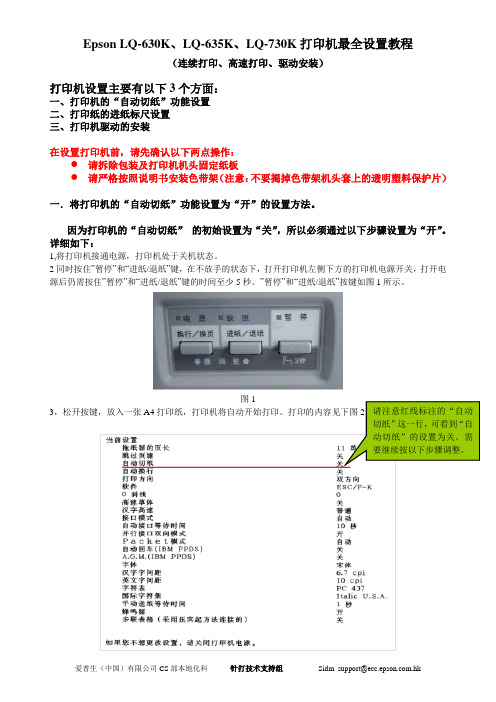
Epson LQ-630K、LQ-635K、LQ-730K打印机最全设置教程(连续打印、高速打印、驱动安装)打印机设置主要有以下3个方面:一、打印机的“自动切纸”功能设置二、打印纸的进纸标尺设置三、打印机驱动的安装---------------------------------------------------------------------------------------------------------------------------------------在设置打印机前,请先确认以下两点操作:●请拆除包装及打印机机头固定纸板●请严格按照说明书安装色带架(注意:不要揭掉色带架机头套上的透明塑料保护片)一.将打印机的“自动切纸”功能设置为“开”的设置方法。
因为打印机的“自动切纸”的初始设置为“关”,所以必须通过以下步骤设置为“开”。
详细如下:1,将打印机接通电源,打印机处于关机状态。
2同时按住”暂停”和“进纸/退纸”键,在不放手的状态下,打开打印机左侧下方的打印机电源开关,打开电源后仍需按住”暂停”和“进纸/退纸”键的时间至少5秒。
”暂停”和“进纸/退纸”按键如图1所示。
图13,松开按键,放入一张A4打印纸,打印机将自动开始打印。
打印的内容见下图2。
请注意红线标注的“自动切纸”这一行,可看到“自动切纸”的设置为关。
需要继续按以下步骤调整。
图24,打印完成后,请注意检查“电源”,“缺纸”,“暂停”三个指示灯是否与下表相符。
如相符,则按“换行/换页”键两次,再按“进纸/退纸”键两次。
注意:在这4次按键操作过程中,每按一次键都要检查“电源”,“缺纸”,“暂停”灯状态与下表列出的状态是否相符。
按键的步骤电源指示灯缺纸指示灯暂停指示灯1.未按键时灭灭亮2.按“换行/换页”后灭亮灭3.再按“换行/换页”后灭亮亮4.按“进纸/退纸”后灭灭亮5.再按“进纸/退纸”后灭亮灭表一5.完成上述操作后,按开关关闭打印机,设置完成。
控制面板菜单设置当使用菜单模式时菜单列表基本菜单设置步骤菜单模式的详细信息检查打印头喷嘴校准打印头进行打印纸设置打印状态页设置打印纸的警告值当使用菜单模式时菜单模式让您进行打印机设置,就像通常在驱动程序或软件中进行的设置一样,直接通过控制面板进行一些附加设置。
注意:∙某些应用程序可能发送命令到打印机覆盖菜单设置。
如果没有得到您期望的结果,检查应用程序设置。
∙参见当前的菜单设置,打印状态页。
[回到顶部]菜单列表[回到顶部]基本菜单设置步骤本节描述如何进入菜单模式和如何使用控制面板上的按键进行设置。
注意:∙当您想退出菜单模式并返回READY(就绪)状态,按暂停按键。
∙按下打印纸来源按键以返回上一步。
Enter the Menu mode(进入菜单模式)在液晶显示屏上出现READY(就绪),然后按下菜单按键。
在液晶显示屏显示第一个菜单。
Select a menu(选择菜单)按下进纸按键或进纸按键选择想要的菜单。
Set the menu(设置菜单)按下菜单按键设置选择的菜单。
第一个项目显示在液晶显示屏上。
Select an item(选择项目)按下进纸按键或进纸按键选择想要的项目。
Set the item(设置项目)按下菜单按键键入选择的项目。
第一个参数显示在液晶显示屏上。
Select a parameter(选择参数)按下进纸按键或进纸按键选择项目参数。
Set the parameter(设置参数)按下菜单按键存储选择的参数。
如果参数仅用于执行,按回车按键执行项目的功能。
Exit the Menu mode(退出菜单模式)按下暂停按键。
打印机返回到READY(就绪)状态。
[回到顶部]菜单模式的详细信息PRINTER SETUP(打印机设置)此菜单包含下列项目。
ROLL PAPER COUNTER(卷纸计数器)通过设置卷纸警告,当没有足够的剩余打印纸时,出现一条信息。
当使用卷纸时,键入在打印机中放入的卷纸长度和警告值。
可以设置5.0到99.5m之间的卷纸长度,在卷纸长度为1到15m时设置警告值。
注意:仅当在维护模式中选择ROLL for REMAINING PPR SETUP(卷纸剩余打印纸设置)时,此设置可用。
详细信息参见REMAINING PPR SETUP。
PLATEN GAP(压纸距离)您能调整打印头和打印纸之间的距离。
通常,将它设置为STANDARD(标准)。
如果发现打印的图像有污点,选择WIDE(宽)或WIDER(较宽)。
在薄纸上打印选择NARROW(窄),在厚纸上打印选择WIDEST(最宽)。
PAGE LINE(页线)可以选择是否在卷纸上打印页线(用于剪切的线)。
如果您想打印页线选择ON (开),否则选择OFF(关)。
此操作根据自动切纸设置改变。
此设置仅可用于卷纸。
INTERFACE(接口)你可以选择接收打印数据的接口。
当选择AUTO(自动)时,打印机根据首先接收的数据,在接口间自动切换。
当选择USB,IEEE1394或OPTIONAL I/F CARD 时,只有选择的接口接收打印数据。
如果没有接收到更多打印数据,打印机在10秒或更久之后回到空闲状态。
CODE PAGE(代码页)您可以选择代码页: PC437(放大图形)或PC850(多语种)。
ROLL PAPER MARGIN(卷纸边距)可以为卷纸选择边距: DEFAULT(默认), TOP/BOTTO(顶/底)M15mm, TOP(顶)35/BOTTOM(底)15mm, 3mm,或15mm。
下表显示打印纸默认边距。
当使用3mm边距和15mm边距打印相同数据时,进行比较,您可能发现15mm边距图像的右侧部分没有打印。
PAPER SIZE CHECK(打印纸尺寸检查)选择ON检查装入打印机的打印纸宽度是否匹配数据宽度。
当选择OFF时,即使打印纸宽度不匹配数据,打印机可能超出打印纸宽度打印。
我们推荐选择ON。
PAPER SKEW CHECK(打印纸歪斜检查)当你选择ON(开)时,如果打印纸不直,液晶显示屏显示PAPER SKEW(打印纸歪斜)并且打印机停止打印。
当选择OFF(关)时,即使打印的数据超出打印纸范围,也不出现打印纸对齐错误并且打印机继续打印。
TIME OUT (超时)设置范围是30至300秒。
如果拔下打印机电缆或打印机挂起超过设置时间范围,则取消打印作业并打印机开始进纸。
CUTTER ADJUSTMENT(切纸器调整)当使用顶部和底部无边距打印时,可以调节打印纸切纸位置。
此功能打印切纸器调整图案,您可以从中选择合适的切纸位置。
REFRESH MARGIN(刷新边距)当选择ON(开)时,在自动使用无边距打印之后,打印机剪切多余的打印区域。
AUTO NOZZLE CHECK(自动喷嘴检查)当选择ON(开)时,在每次打印作业之前,打印机执行喷嘴检查。
注意:∙如果正在使用非爱普生专用介质或者如果正在使用的打印纸宽度小于210mm,不要选择ON(开)。
∙仅当AUTO CLEANING(自动清洗)选择为ON(开)时,此设置可用。
AUTO CLEANING(自动清洗)当选择ON(开)并从打印机驱动程序或控制面板上执行喷嘴检查时,打印机不仅仅检查喷嘴堵塞,还自动执行打印头清洗。
注意:如果正在使用非爱普生专用介质或者如果正在使用的打印纸宽度小于210mm,不要选择ON(开)。
QUIET CUT(静音切纸)当选择ON(开)时,打印机慢速剪切打印输出以降低剪切噪音和打印纸碎沫。
INITIALIZE SETTINGS(初始化设置)您可以把在PRINTER SETUP(打印机设置)中设置的所有值都返回到出厂设置值。
TEST PRINT(测试打印)此菜单包含下列项目。
NOZZLE CHECK(喷嘴检查)您可以打印每个墨盒的打印头喷嘴检查图案。
从打印结果中,您可以检查喷嘴是否供墨正常。
详细信息,参见检查打印头喷嘴。
注意:可以使用打印机软件中的应用工具菜单打印喷嘴检查图案。
对于Windows 用户,参见检查打印头喷嘴。
对于Mac OS 9用户,参见检查打印头喷嘴。
对于Mac OS X用户,参见检查打印头喷嘴。
STATUS SHEET(状态页)您可以打印当前的状态。
详细信息,参见打印状态页。
JOB INFORMATION(任务信息)您可以打印存储在打印机中的作业信息(最多10个作业)。
CUSTOM PAPER(自定义打印纸)您可以打印注册的信息。
PRINTER STATUS(打印机状态)此菜单包含下列项目。
VERSION(版本)您可以查看固件版本。
PRINTABLE PAGES(可打印页数)可以查看每个墨盒可打印的页数。
INK LEVEL(墨水余量)可以查看每个墨盒剩余的墨量。
E F (100-81%)E F (80-61%)E F (60-41%)E F (40-21%)E F (20-11%)nn% (少于10%)0% (墨水用尽)维护箱可以查看维护箱可用容量。
E F (100-81%)E F (80-61%)E F (60-41%)E F (40-21%)E F (20-11%)nn% (少于10%)0% (维护箱近已满)用量计数器可以以毫升为单位查看墨水消耗量、以厘米为单位查看打印纸消耗量。
注意:在USAGE COUNT(用量计数器)中显示的值,只显示大概数。
CLEAR USAGE COUNT(清除用量计数器)可以清除在USAGE COUNT(用量计数器)中的设置值。
JOB HISTORY(任务历史)可以查看打印机中保存的打印作业,以毫升为单位查看墨水(INK)消耗量、以cm2为单位查看打印纸(PAPER)消耗量。
最新的打印作业保存为No. 0。
TOTAL PRINTS(总打印数)可以查看已打印的总页数。
SERVICE LIFE (使用寿命)可以查看每种耗材的寿命。
CUSTOM PAPER(自定义打印纸)此菜单包含下列项目。
要进行打印纸设置,参见进行打印纸设置。
PAPER NUMBER(打印纸编号)当选择STANDARD(标准)时,打印机自动检测打印纸厚度。
也可以选择No. X (X可以是1到10中的任何数字)注册或取消进行的下列设置。
∙压纸距离∙厚度图案∙厚度数字∙剪切方式∙送纸调整∙干燥时间∙吸取打印纸∙MicroWeave调整注意:如果选择STANDARD(标准),打印机根据驱动程序设置打印数据。
如果选择No. X,控制面板设置覆盖驱动程序设置。
PLATEN GAP(压纸距离)您能调整打印头和打印纸之间的距离。
通常,将它设置为STANDARD(标准)。
如果发现打印的图像有污点,选择WIDE(宽)。
在薄纸上打印选择NARROW(窄),在厚纸上打印选择WIDER(较宽)。
THICKNESS NUMBER(厚度图案)可以打印打印纸厚度检测图案。
如果在PAPER NUMBER(打印纸数值)中选择STANDARD(标准),不打印图案。
THICKNESS NUMBER(厚度数字)检查打印纸厚度检查图案,然后为打印图案键入最小的间距数。
CUT METHOD(剪切方式)您可以指定切纸方法: STANDARD(标准), THIN PAPER(薄纸), THICK PAPER (厚纸), FAST(快切)或THICK PAPER(厚纸), SLOW(慢切)。
PAPER FEED ADJUST(打印纸进纸调整)可以设置进纸量。
范围是-0.70至0.70%。
DRYING TIME(干燥时间)可以设定每一次打印头前进的干燥时间。
范围是0至10秒。
PAPER SUCTION(吸取打印纸)可以设定用于打印打印纸进纸时的吸力。
选择STANDARD(标准), -1, -2, -3,或-4。
M/W ADJUSTMENT(M/W调整)可以调整MicroWeave模式。
设置的范围是STANDARD,1和2。
增加打印速度优先权的数值,或减少打印质量优先权的数值。
MAINTENANCE(维护)此菜单包含下列项目。
CUTTER REPLACEMENT(更换切纸器)对于更换打印纸切纸器参见下列步骤。
按照液晶显示屏提示进行操作。
BK INK CHANGE(转换黑色墨水)(仅对于EPSON Stylus Pro 9800/7800)可以根据目的转换黑色墨水设置。
可以选择粗面黑或照片黑。
详细信息,参见转换黑色墨盒。
POWER CLEANING(深度清洗)可以使用此功能清洗打印头,比普通打印头清洗更有效。
CLOCK SETTING(时钟设置)可以设置年,月,小时和分钟。
CONTRAST ADJUSTMENT(对比度调整)可以调整液晶显示屏对比度。
HEAD ALIGNMENT(打印头校准)此菜单包含下列项目。
PAPER THICKNESS(打印纸厚度)可以调整打印纸厚度。